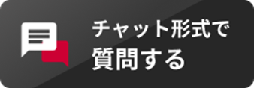サービス名から探す : Bizメール&ウェブ ビジネス r3 (ライト/ベーシック)に関するよくあるご質問
コントロールパネルからMySQLのパスワード変更が出来ません。
MySQLの管理者アカウント(mw2*******)のユーザ設定が不足している可能性がございます。
確認方法・対処方法は以下をご確認ください。
確認方法
1)phpmyadminに管理者アカウント(mw2*******)でログインします。
※phpMyAdminへのログイン方法は、以下リンク先のマニュアルをご確認ください。
4.3.8 phpMyAdminのログイン|管理者マニュアル
2)画面上部の「ユーザアカウント」を押下します。
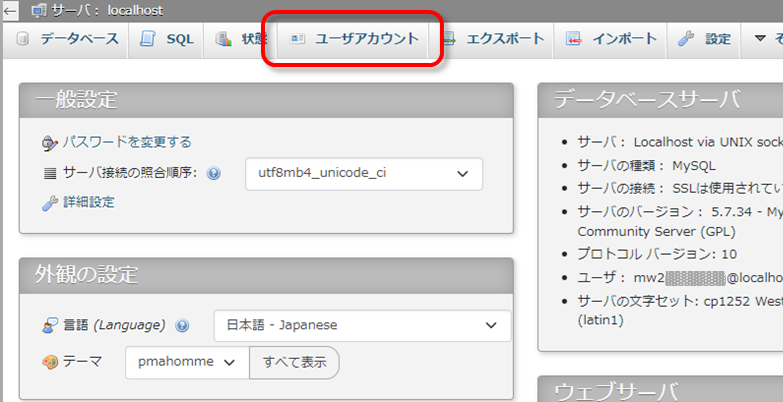
3)「ユーザアカウント」の「ユーザアカウント概要」内に、以下3つのアカウントが存在しているかの確認をお願いいたします。
- ユーザ名:mw2******* ホスト名:127.0.0.1
- ユーザ名:mw2******* ホスト名:localhost
- ユーザ名:mw2******* ホスト名:独自ドメイン
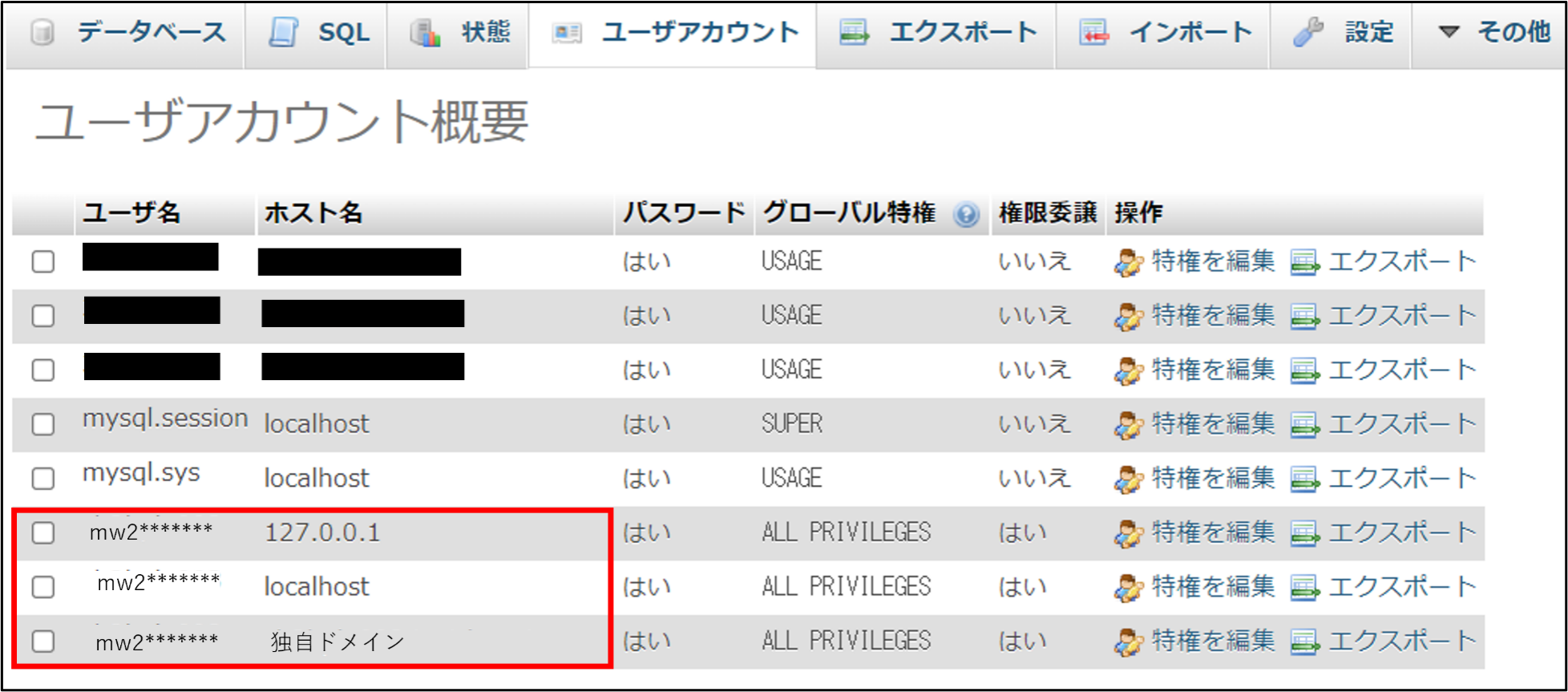
【確認方法】にてアカウントが3つ存在していなかった場合は、以下【対処方法】の手順にて存在しないアカウントの追加をお願いいたします。
対処方法
●「ユーザ名:mw2******* ホスト名:127.0.0.1」が存在していなかった場合
1)phpmyadminに管理者アカウント(mw2*******)でログインします。
※phpMyAdminへのログイン方法は、以下リンク先のマニュアルをご確認ください。
4.3.8 phpMyAdminのログイン|管理者マニュアル
2)画面上部の「ユーザアカウント」を押下します。
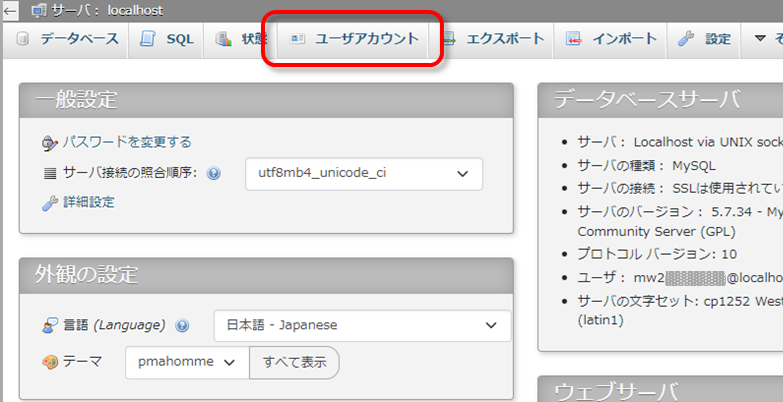
3)「新規作成」内の「ユーザアカウントを追加する」を押下します。
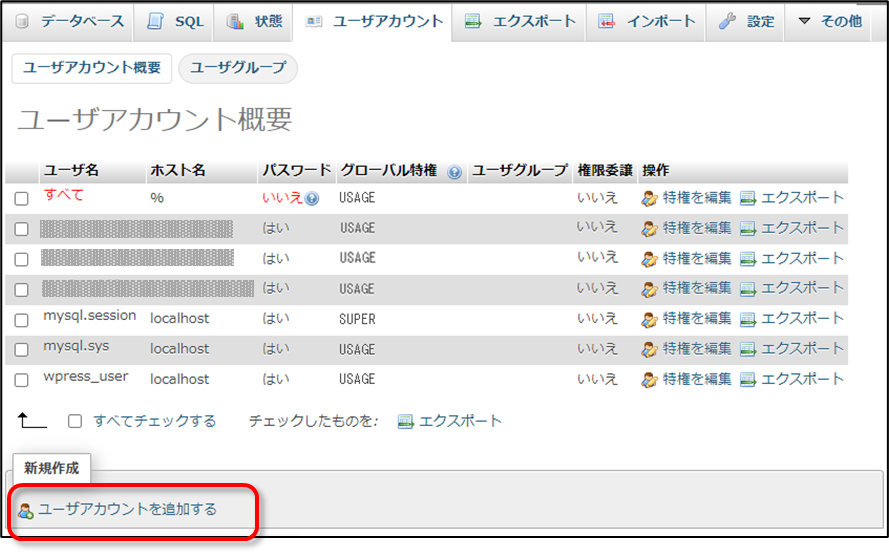
4)以下の項目を入力します。
- 「ユーザ名」に「mw2*******」を入力します。
- 「ホスト名」に「127.0.0.1」を入力します。
- 「パスワード」にMySQLの管理者アカウント(mw2*******)のパスワードを入力します。
- 「グローバル特権」の「すべてチェックする」にチェックを入れます。
※そのほかの設定項目は設定不要でございます。
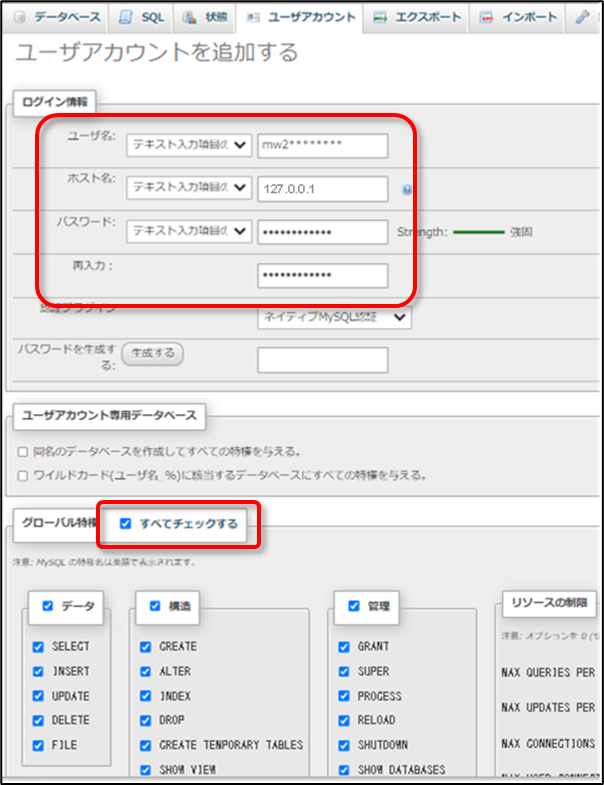
5)右下の実行を押下します。
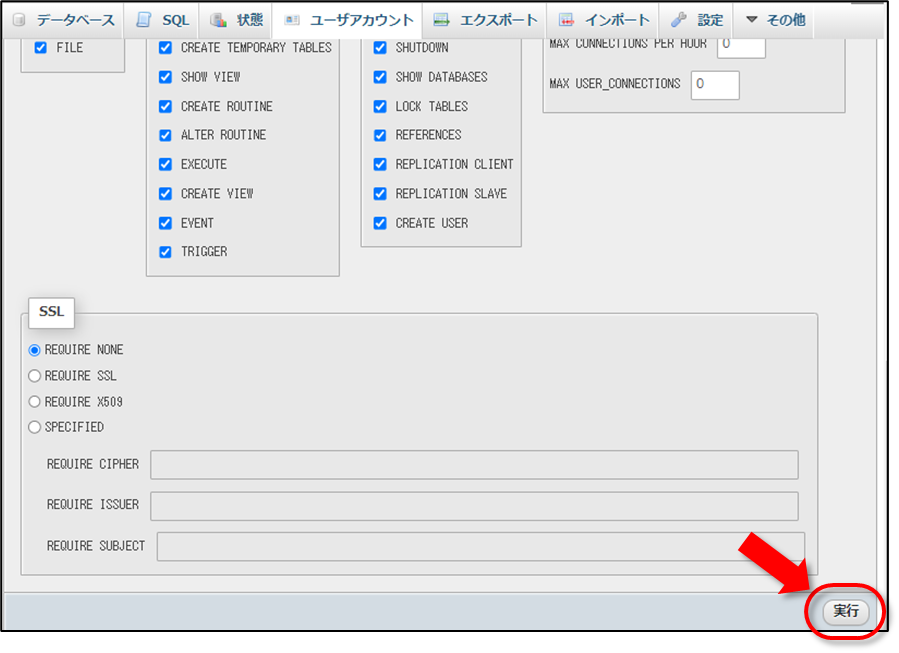
6)画面上部に「新しいユーザを追加しました」と表示されたら正常に設定されております。
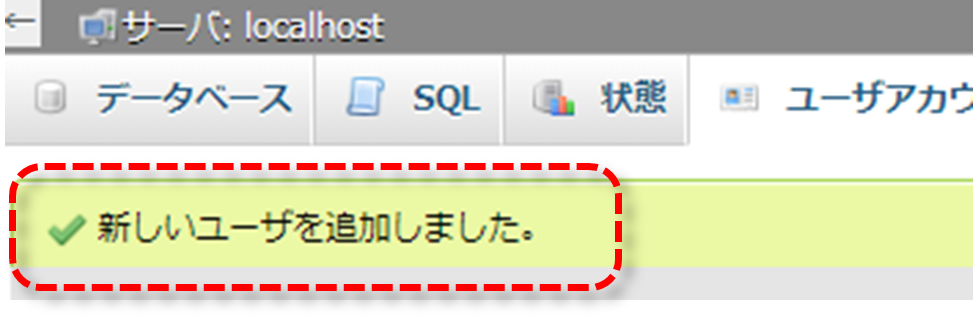
●「ユーザ名:mw2******* ホスト名:localhost」が存在していなかった場合
1)phpmyadminに管理者アカウント(mw2*******)でログインします。
※phpMyAdminへのログイン方法は、以下リンク先のマニュアルをご確認ください。
4.3.8 phpMyAdminのログイン|管理者マニュアル
2)画面上部の「ユーザアカウント」を押下します。
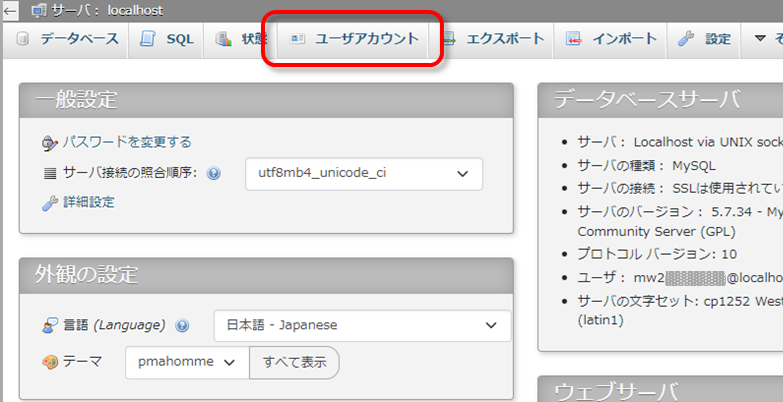
3)「新規作成」内の「ユーザアカウントを追加する」を押下します。
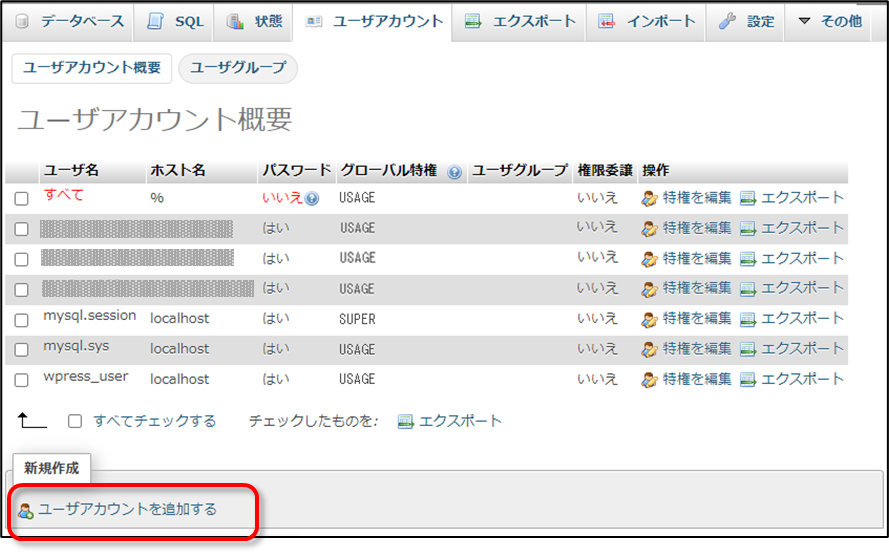
4)以下の項目を入力します。
- 「ユーザ名」に「mw2*******」を入力します。
- 「ホスト名」に「localhost」を入力します。
- 「パスワード」にMySQLの管理者アカウント(mw2*******)のパスワードを入力します。
- 「グローバル特権」の「すべてチェックする」にチェックを入れます。
※そのほかの設定項目は設定不要でございます。
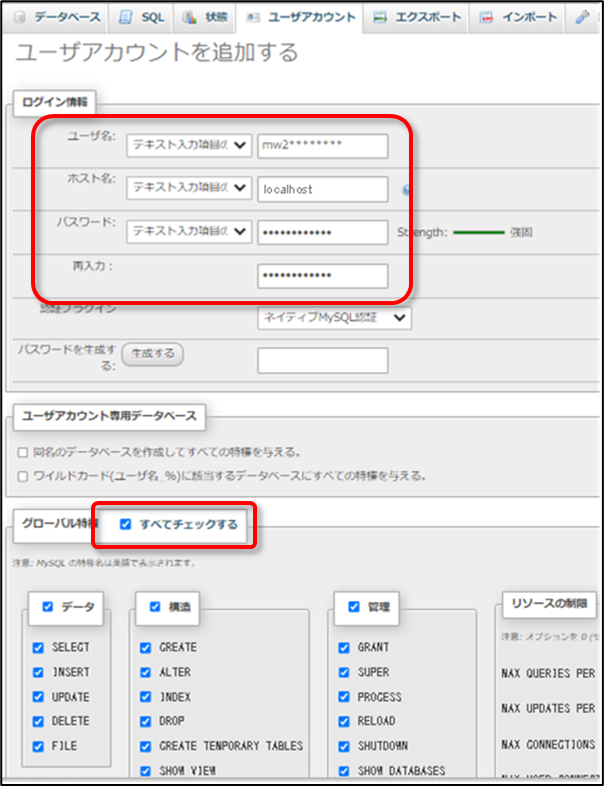
5)右下の実行を押下します。
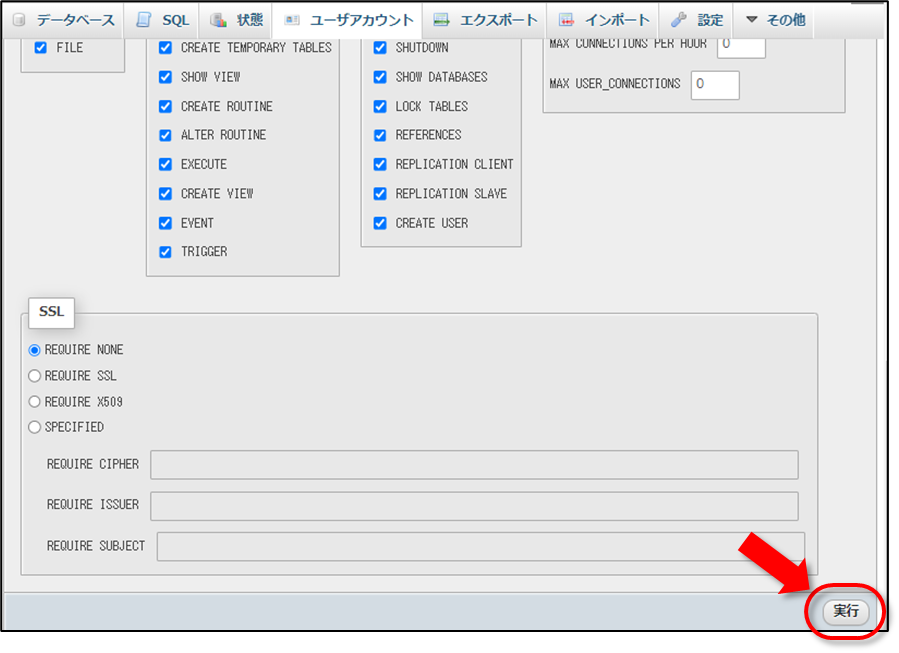
6)画面上部に「新しいユーザを追加しました」と表示されたら正常に設定されております。
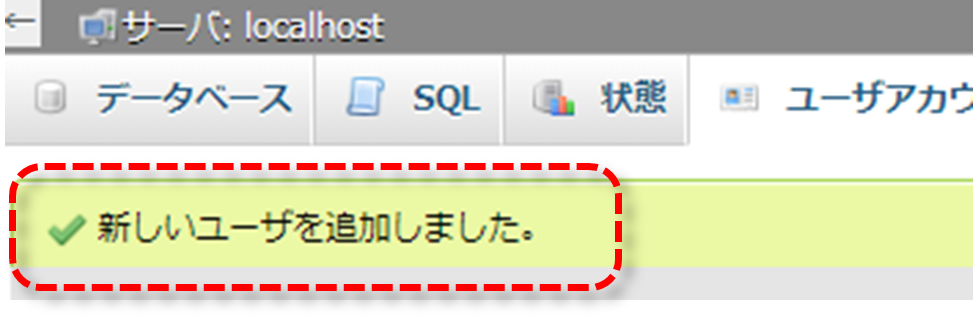
●「ユーザ名:mw2******* ホスト名:独自ドメイン」が存在していなかった場合
1)phpmyadminに管理者アカウント(mw2*******)でログインします。
※phpMyAdminへのログイン方法は、以下リンク先のマニュアルをご確認ください。
4.3.8 phpMyAdminのログイン|管理者マニュアル
2)画面上部の「ユーザアカウント」を押下します。
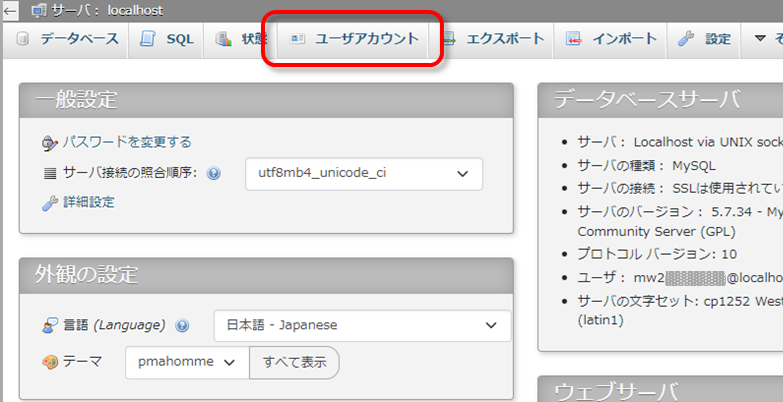
3)「新規作成」内の「ユーザアカウントを追加する」を押下します。
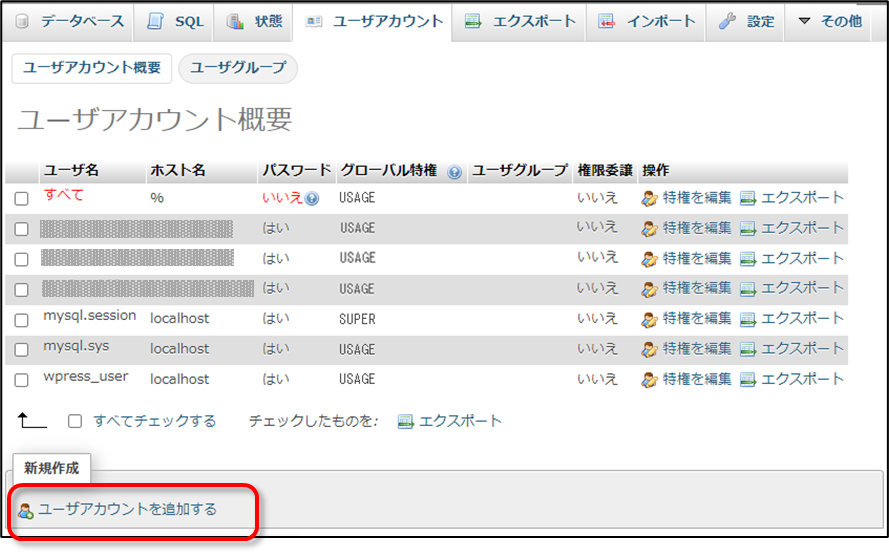
4)以下の項目を入力します。
- 「ユーザ名」に「mw2*******」を入力します。
- 「ホスト名」に「独自ドメイン(※当サービスでご利用のお客さまドメイン)」を入力します。
- 「パスワード」にMySQLの管理者アカウント(mw2*******)のパスワードを入力します。
- 「グローバル特権」の「すべてチェックする」にチェックを入れます。
※そのほかの設定項目は設定不要でございます。
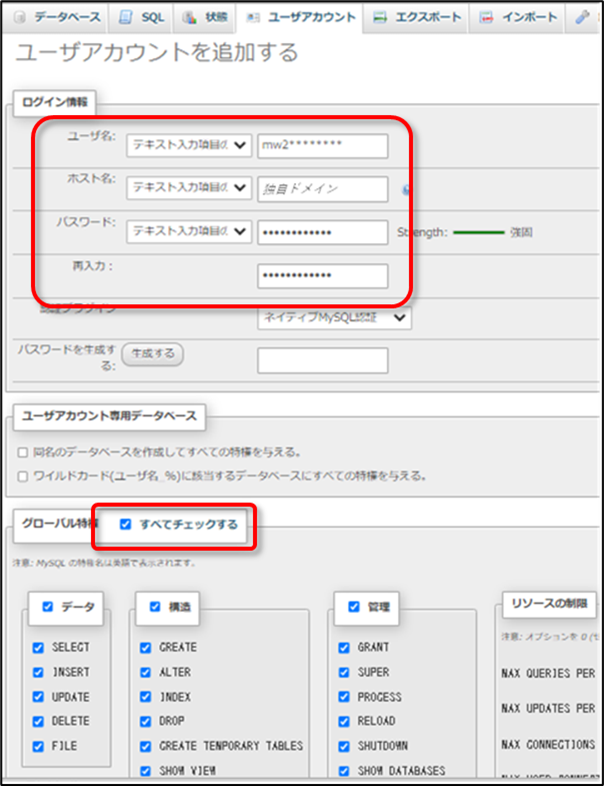
5)右下の実行を押下します。
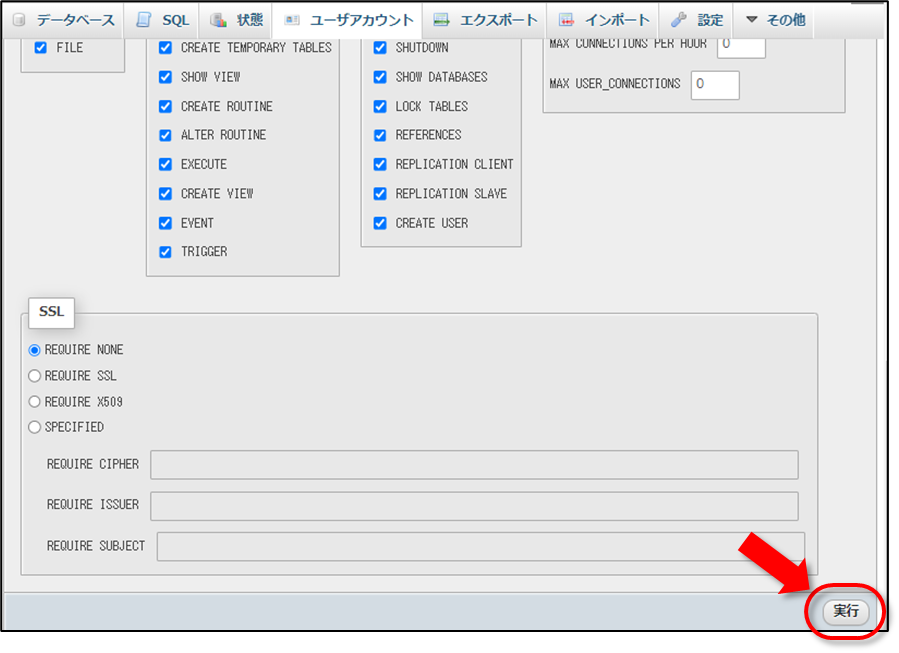
6)画面上部に「新しいユーザを追加しました」と表示されたら正常に設定されております。
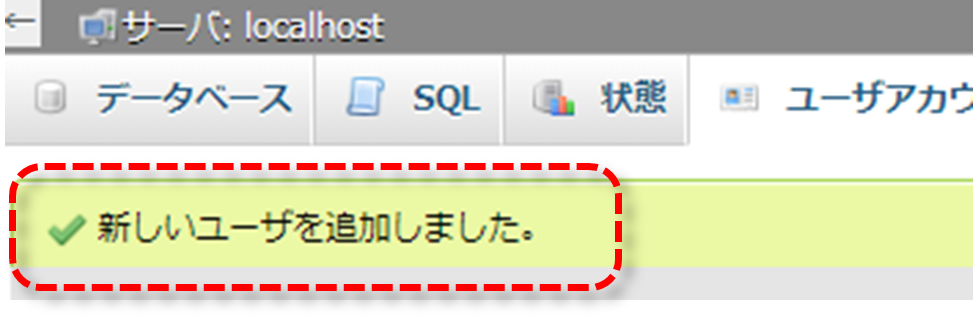
※ mw2*******のID部分はお客さまごとに異なります。
『ご利用内容のご案内』のコントロールパネル欄に記載されている「ID(管理者用)」をご確認下さい。
 アンケートにご協力をお願いします
アンケートにご協力をお願いします
「疑問・問題は解決しましたか?」